
Z důvodu dostupnosti a nedostatku obecných znalostí spotřebitelů mohou být interní pevné disky o něco levnější než samostatné externí pevné disky. Můžete to využít připojením nové nebo extra interní jednotky do skříně pevného disku. Poté jej připojte k počítači pomocí standardního připojení USB.
Jak externě připojit interní pevný disk
Při externím používání interního pevného disku postupujte podle těchto pokynů.
-
Vyberte interní pevný disk. Můžete kombinovat a kombinovat téměř jakýkoli pevný disk a kryt, ale pro jistotu zkontrolujte webové stránky výrobců, abyste se ujistili, že disk a kryt jsou kompatibilní.
-
Namontujte jednotku do krytu. Uvnitř skříně může být místo pro montáž interního pevného disku do skříně, a to buď šrouby nebo spojovacími prostředky (nějaký slot do konektoru). Pokud instalujete starší jednotky, jako je EIDE nebo IDE, může se zobrazit několik vodiče pro připojení pevného disku. U disků SATA nebo mSATA byste měli vidět jediné připojení SATA, jako jsou ty v počítači.
-
Připojte připojení. Připojení, která je třeba provést, se liší v závislosti na typu konektoru pevného disku, který máte. U většiny moderních disků, které používají SATA nebo mSATA, existuje jediný 7kolíkový konektor, který je připojením rozhraní a poskytuje napájení. U disků PATA (EIDE nebo IDE) je k dispozici 40kolíkový konektor a 4kolíkový napájecí konektor. Oba typy konektorů jsou klíčovány tak, aby byly zapojeny pouze jedním způsobem.
-
Vložte pevný disk. V závislosti na stylu krytu může být nutné jednotku zasunout nebo interně namontovat.
-
Utěsněte kryt pevného disku. Po připojení kryt znovu pevně utěsněte, přičemž uvnitř musí být vnitřní pevný disk. Většina krytů pevných disků má šrouby nebo jednoduché spojovací prvky, které můžete použít k utěsnění disku. Nyní máte interní pevný disk fungující jako přenosné externí úložné zařízení. Zbývá jen připojit skříň k počítači.
-
Připojte kryt. Skříň je dodávána s kabely, které jsou k připojení k počítači nezbytné. Obvykle je to kabel USB, který poskytuje jak připojení, tak napájení jednotky.
-
Připojte kryt k počítači. Připojte kabel USB k počítači a nechejte jednotku zapnout. Pokud má vypínač, zapněte jej.
-
Připojte a přehrávejte pevný disk. Jakmile jej připojíte a zapnete, zařízení se systémem Windows by mělo rozpoznat, že jste přidali nový hardware, a umožnit vám připojení a přehrávání. Jednotku můžete procházet, otevírat, přetahovat do ní soubory a složky nebo ji nastavit pro příjem bezpečnostních záloh a souborů pro obnovení.
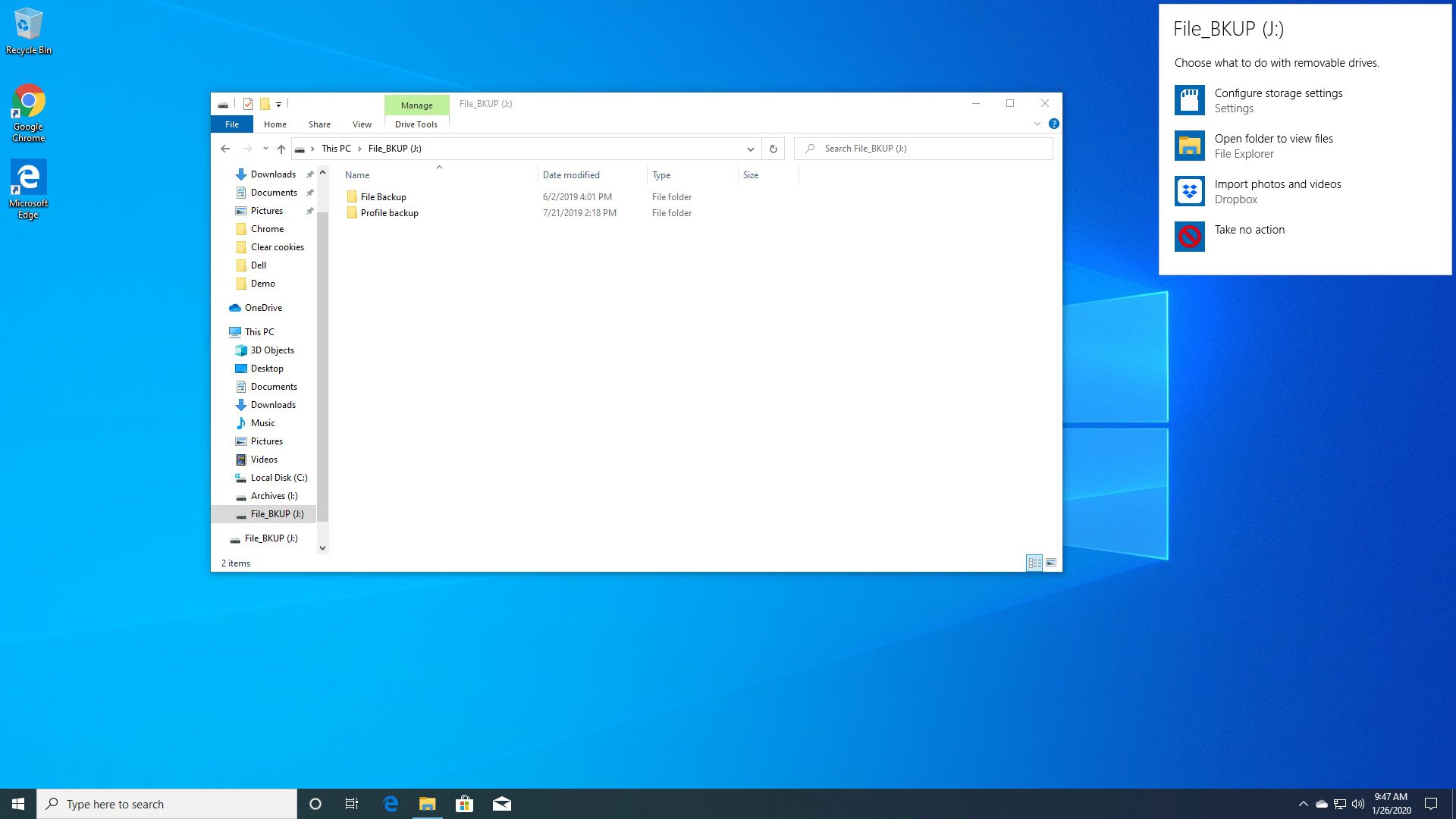
Pokud váš počítač jednotku nerozpozná, může dojít k problému s formátováním. Budete muset disk správně naformátovat tak, aby vyhovoval vašemu počítači. Naučit se formátovat pevný disk je snadné.